ليس كل شخص يحتاج إلى أخذ لقطة للشاشة ولكنبالنسبة لأولئك الذين يقومون بذلك ، من المهم إيجاد برنامج جيد لأخذه. يمكن أن يعتمد قرار استخدام أحد البرامج على الآخر على جودة لقطة الشاشة التي يأخذها وسهولة الاستخدام والميزات التي يتمتع بها. Screenshoter هو امتداد لفايرفوكس يتيح لك أخذلقطات شاشة لصفحات الويب كاملة أو منطقة محددة محددة لصفحة الويب. يحفظ الملحق لقطات الشاشة بتنسيق PNG أو JPEG. الملحق سهل الاستخدام ونوعية جيدة إلى حد ما.
ملحق يضيف كاميرا مثل زر بينشريط URL والزر الخلفي والأمامي بشكل افتراضي (يمكن نقل الزر باستخدام خيارات شريط الأدوات تخصيص). يمكن التقاط لقطات الشاشة إما باستخدام زر شريط الأدوات أو اختصارات لوحة المفاتيح. تتيح لك الإضافة التقاط لقطة شاشة لصفحة كاملة (يتم التمرير تلقائيًا) ، والجزء المرئي من صفحة الويب ، أي ما هو مرئي في النافذة دون التمرير أو جزء مخصص محدد من صفحة الويب.

انقر على زر الامتداد واختر نوع لقطة الشاشة التي تريد التقاطها واختر أحد الخيارات الثلاثة من القائمة الفرعية لالتقاط الصورة. ال حفظ يستخدم الخيار عنوان الصفحة والتاريخ كاسم لحفظ الملف. ال حفظ باسم ... يتيح لك الخيار إدخال اسم للصورة بنفسك و نسخ الخيار ينسخ لقطة لك الحافظة ويتيح لك لصقها في أي مكان.
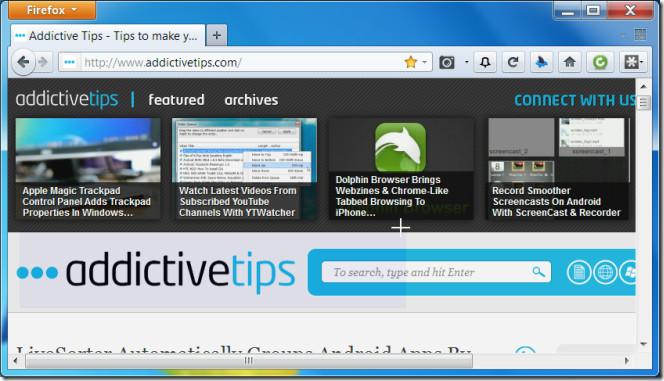
يتيح لك الامتداد تحديد موقع افتراضيلحفظ الصورة إلى. يتم حفظ لقطات الشاشة عبر مدير تنزيل Firefox ولكن إلى الموقع الذي تحدده بدلاً من موقع التنزيل المعتاد. يمكنك تعيين إجراء افتراضي لزر شريط الأدوات. يحدد الإجراء الافتراضي الإجراء الفردي الذي سيتم تشغيله عند النقر فوق رمز الإضافة. يمكنك ضبطها لحفظ أو نسخ صفحة كاملة أو تحديد أو فقط الجزء المرئي من الصفحة. حدد التنسيق الذي يجب حفظ لقطات الشاشة فيه عن طريق التحقق من PNG أو JPEG.
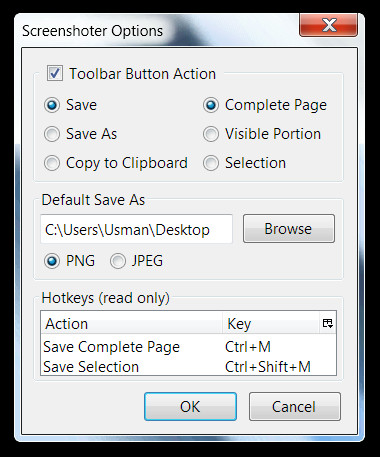
تتم قراءة اختصارات لوحة المفاتيح فقط ، أي تحصل على ما تحصل عليه وليس هناك تغيير. يحفظ Ctrl + M صفحة كاملة ويسمح لك Ctrl + Shift + M بتحديد جزء من صفحة الويب وحفظه. يمكن لمستخدمي Chrome الرجوع إلى ملحق لقطة شاشة الويب الشهير على نحو مشابه في الوظائف ولكنه أبطأ نسبيًا.
تثبيت لقطة للشاشة التمديد لفايرفوكس



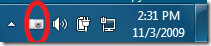


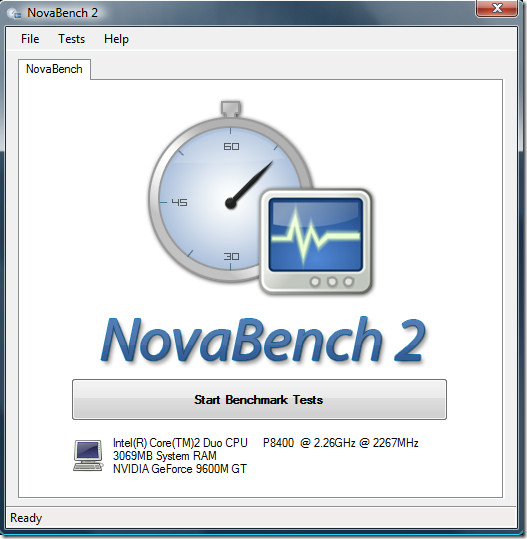






تعليقات